Audio extraheren uit video op Mac, Windows of een ander apparaat
Er zijn veel professionele softwaretools en mobiele apps die kunnen helpen bij het extraheren van audio uit een videobestand. Maar u moet ze downloaden en installeren en vervolgens proberen uit te vinden hoe ze werken. Niet iedereen verspilt daar graag tijd, om nog maar te zwijgen van geld.
Soms denk ik dat deze eeuw gezegend is met een tool die precies doet wat we nodig hebben op elk apparaat, rechtstreeks in de browser. Clideo heeft een set videobewerkingstools voor verschillende behoeften. Ze zijn allemaal gebruiksvriendelijk en kunnen werken met alle populaire formaten — MP4, AVI, WAV, MP3, OGG, enzovoort.
Bovendien kunt u zelfs uploaden vanuit uw online opslag van Dropbox of Google Drive. Alles is gratis als uw bestand maximaal 500 MB groot is.
Laten we dus stap voor stap kijken hoe u bijvoorbeeld audio uit een video kunt extraheren.
-
Upload uw bestand
Open Clideo's Audio Cutter en klik op de blauwe knop "Bestand kiezen" om uw bestand toe te voegen. Als u wilt uploaden vanuit Google Drive of Dropbox, plaatst u de muisaanwijzer op de vervolgkeuzepijl naast de grote blauwe knop en selecteert u vervolgens de optie die u nodig hebt. Het uploaden begint onmiddellijk.
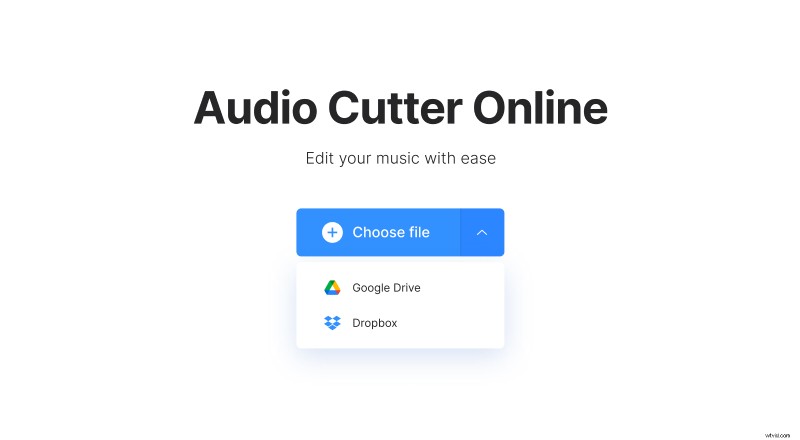
-
Verminder je audio
Zodra de video is verwerkt, ziet u de tijdlijn met de soundtrack. Kies eerst in het rechterdeelvenster of u het geselecteerde onderdeel wilt extraheren of verwijderen.
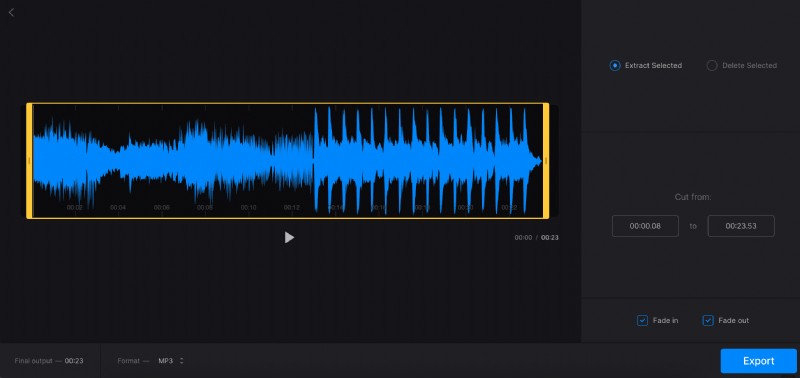
Om vervolgens het begin en het einde van de selectie op de tijdlijn te specificeren, sleept u de gele grepen naar een van de zijden. Het is ook mogelijk om de vereiste tijdstempels handmatig in te voeren in het gedeelte "Knippen uit" aan de rechterkant. Houd er rekening mee dat u op zijn minst iets moet knippen om te kunnen exporteren.
Afhankelijk van of u het geselecteerde gedeelte extraheert of verwijdert, kunt u dienovereenkomstig fade-in/fade-out of crossfade-effecten toevoegen. Bovendien kunt u in het onderste deelvenster indien nodig het uitvoerformaat wijzigen.
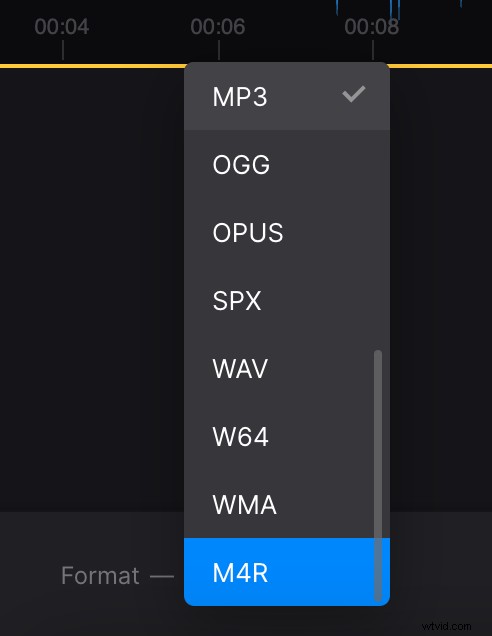
Als u klaar bent met de wijzigingen, klikt u rechtsonder in uw scherm op "Exporteren".
-
Sla je nieuwe opname op
Geef de service een minuut om de rest van zijn werk te doen. En dit is het - uw bestand is klaar om te downloaden als u dat wilt.
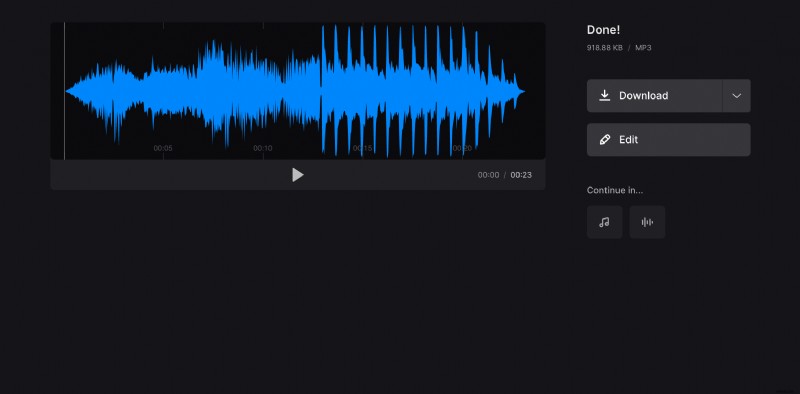
Als u iets meer of minder wilt knippen, drukt u op de knop "Bewerken" om terug te keren naar het vorige scherm.
